
Table des matières:
- Auteur John Day [email protected].
- Public 2024-01-30 09:09.
- Dernière modifié 2025-01-23 14:46.



La pire perte de concentration est d'être interrompu juste pour apprendre qu'il n'y a pas besoin d'une interruption. Je trouve que cela arrive souvent par rapport à mon emploi du temps. Je vais travailler sur un problème et j'ai l'idée, « Y a-t-il autre chose que je devrais faire ? ». Cela m'invite à vérifier le calendrier de mon téléphone. Une fois mon téléphone ouvert, je suis obligé de vérifier mes e-mails et mes réseaux sociaux. J'ai perdu l'état mental clair que j'avais il y a quelques instants.
J'ai construit le calClock pour aider à résoudre ce problème. Lorsque j'ai envie de vérifier mon emploi du temps, je peux simplement jeter un coup d'œil au mur pour voir les 12 prochaines heures de mon agenda Google affichées sur le mur. L'interface éclairée est simple, m'encourageant à retourner à mon travail au lieu de plonger plus profondément dans l'information. Quand je suis curieux au sujet du calendrier, c'est un coup d'œil. Quand mon esprit est ailleurs, c'est une partie non invasive de ma vision périphérique.
Si vous souhaitez apprendre à le faire, suivez-nous!
Matériel dont vous aurez besoin:
- Feuille de 10"x10"x1" de contreplaqué de bouleau sans vide1/4"
- feuille acrylique (blanche ou transparente)
- Raspberry Pi Zero avec
- Rouleau néopixel:
- Mécanisme d'horloge
- Fils à souder et autres
- Câble USB pour l'alimentation
Étape 1: Utilisez une CNC pour couper le corps de votre horloge
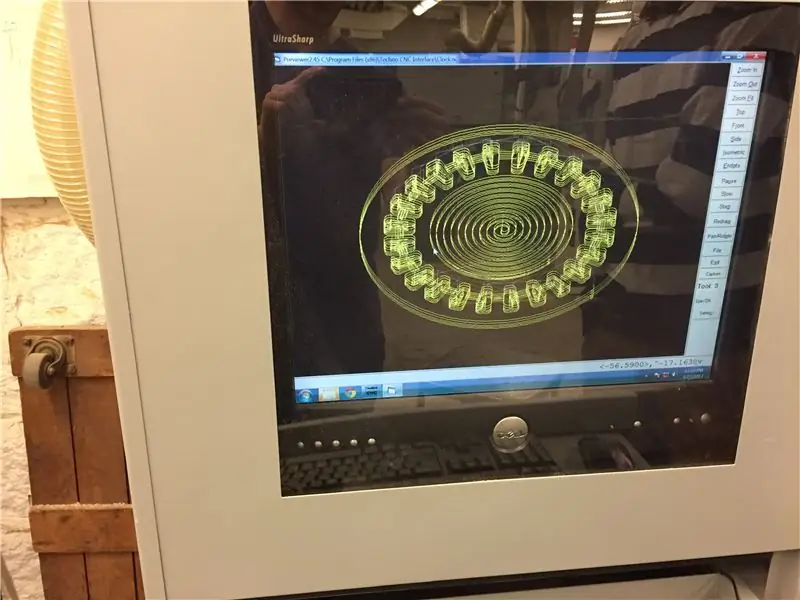



Vous devrez d'abord utiliser un routeur CNC pour découper le corps de l'horloge.
Vous pouvez utiliser ce modèle:
La plupart des routeurs CNC devraient fonctionner car il ne s'agit que de contreplaqué
Étape 2: Sable et bords arrondis,

La prochaine étape consiste à finir le corps. Cela se fait en utilisant une ponceuse pour arrondir les bords.
Le contreplaqué donne ici aux bords une bordure circulaire impressionnante.
Aussi, percez un trou au centre du corps afin de monter le mécanisme à l'arrière.
Étape 3: Coupez et montez les fenêtres en acrylique,



J'ai utilisé un découpeur laser en utilisant les formes prises directement à partir du modèle CAO 3D. Avec un peu de ponçage, ils s'adaptent parfaitement sans aucun adhésif (vous pouvez trouver quelques-uns de mes fichiers ici
Maintenant, vous pouvez fabriquer et monter les traverses indiquant 12, 3, 6, 9 heures. J'ai utilisé un mince morceau d'acajou que j'avais autour et je l'ai collé avec de la super colle.
Étape 4: Électronique:


Maintenant, il est temps de créer une plaque de support peuplée de NeoPixels. J'ai fini par souder 24 néopixels ensemble à la main. Un peu fastidieux, mais pas mal une fois qu'on a pris le coup.
Ensuite, il est temps de souder le Rasperry Pi et de fermer le dos.
Si vous avez de l'acrylique supplémentaire, vous pouvez couper un joli support pour la pièce.
Vous pouvez trouver mes logiciels (Python) ici:
Vous devrez faire un peu de désordre avec l'API python de Google Calendar:
Enfin, définissez votre RPI pour exécuter le programme au démarrage et vous êtes prêt !
Conseillé:
BEND_it : Ne stressez pas, faites simplement « BEND_it » : 8 étapes (avec photos)

BEND_it : ne stressez pas, faites simplement « BEND_it » : INTRODUCTIONBEND_it est une machine de test rapide à petite échelle. C'est assez bon pour plier et casser des choses. Cela peut aussi être utile à certains moments. Cela pourrait aider à récupérer des informations telles que: Force de poussée horizontale due à l'action de cambrure
Mode d'emploi : Robot humanoïde 17 DOF : 7 étapes (avec photos)

Mode d'emploi : 17 Robot humanoïde DOF : L'assemblage de kits de robots de bricolage est l'un de mes passe-temps préférés. Vous commencez avec une boîte pleine de composants organisés dans de petits sacs en plastique, et vous terminez par une structure montée et plusieurs boulons de rechange ! Dans ce tutoriel, je présente comment assembler un kit d'un 17 degrés
Construisez une double alimentation 15V à l'aide de modules prêts à l'emploi pour moins de 50 $ : 10 étapes (avec photos)

Construisez une double alimentation 15V à l'aide de modules prêts à l'emploi pour moins de 50 $ : Introduction : Si vous êtes un amateur qui traite de l'audio, vous serez familiarisé avec les alimentations à double rail. La plupart des cartes audio basse consommation telles que les préamplis nécessitent de +/- 5V à +/- 15V. Avoir une alimentation à double tension en fait juste que mu
Mode d'emploi : Capteur sonar : 5 étapes (avec photos)

Comment : Sonar Sensor : C'est ici que vous apprendrez à connecter votre Arduino et Sonar Sensor en quelques étapes faciles
Créez votre propre station d'accueil Ipod Nano avec des objets prêts à l'emploi. : 6 étapes

Créez votre propre station d'accueil Ipod Nano avec des objets prêts à l'emploi. : Eh bien, vous venez de recevoir votre nouvel ipod nano. La seule chose dont vous avez besoin est un quai. Malheureusement, vous êtes un peu à court d'argent. Faites-le vous-même !… Si vous décidez de le faire, montrez-moi comment c'est sorti
